MySQL을 설치 없이 사용하는 방법으로 codeanywhere 코드애니웨어를 알려드리겠습니다.
codeanywhere(코드애니웨어)?

코드애니웨어는 프로그램이 설치된 컴퓨터를 사용자에게 빌려줍니다.
그래서 우리 사용자들은 별도의 설치 없이 mysql을 바로 사용할 수 있습니다.
또한 codeanywhere 접속 시 언제 어디서든 기존 작업을 이어갈 수 있으며, 무료이기에 추천합니다.
codeanywhere(코드애니웨어) MySQL 사용하는 방법
1. 사이트 접속
Cloud IDE · Online Code Editor · Codeanywhere
Save time by deploying a development environment in seconds. Collaborate, code, learn, build, and run your projects directly from your browser.
codeanywhere.com
2. 회원가입

사이트 우측 상단에서 signup을 클릭합니다.
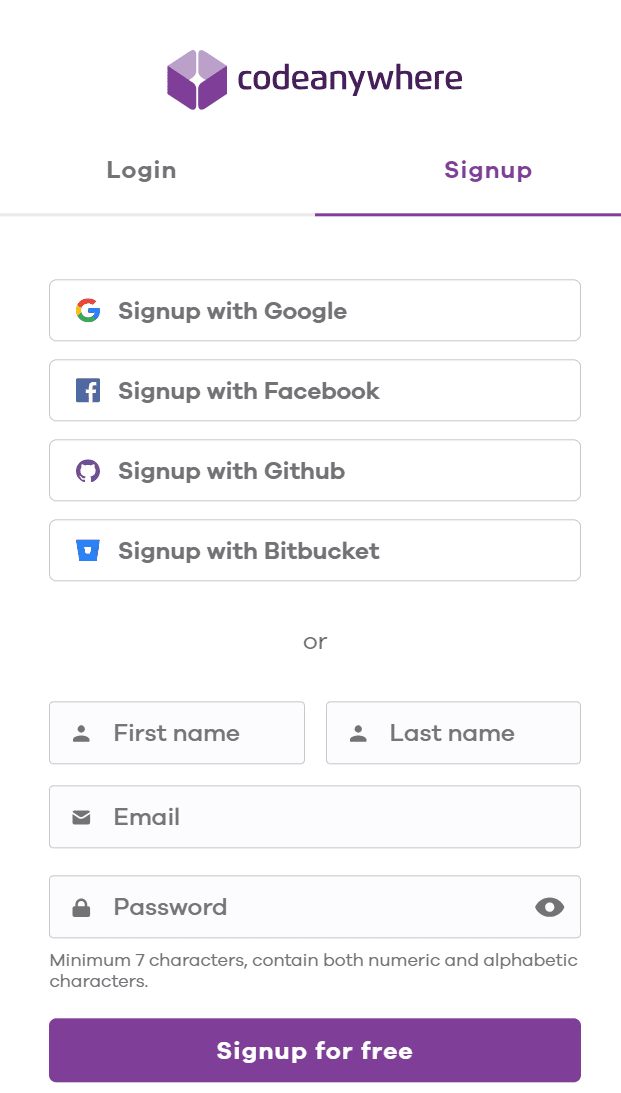
이메일만 요구하기에 1~2분 정도면 회원가입됩니다. 굉장히 간단해서 좋습니다.
3. 대시보드 접속

가입한 계정으로 로그인하면 자동으로 대시보드 화면이 보입니다.
혹은 https://dashboard.codeanywhere.com/ 로도 접속할 수 있습니다.
4. 컨테이너 추가

Container Templates에서는 제공되는 템플릿의 종류와 설명을 확인할 수 있습니다.
이 중에서 MySQL이 있는 템플릿을 선택해야합니다. 저는 PHP를 선택할 것입니다.

Containers에서 New Container를 클릭합니다.

제공되는 템플릿 중 PHP를 선택했습니다.
이후 Container name에 원하는 이름을 입력하고 Create를 클릭합니다.
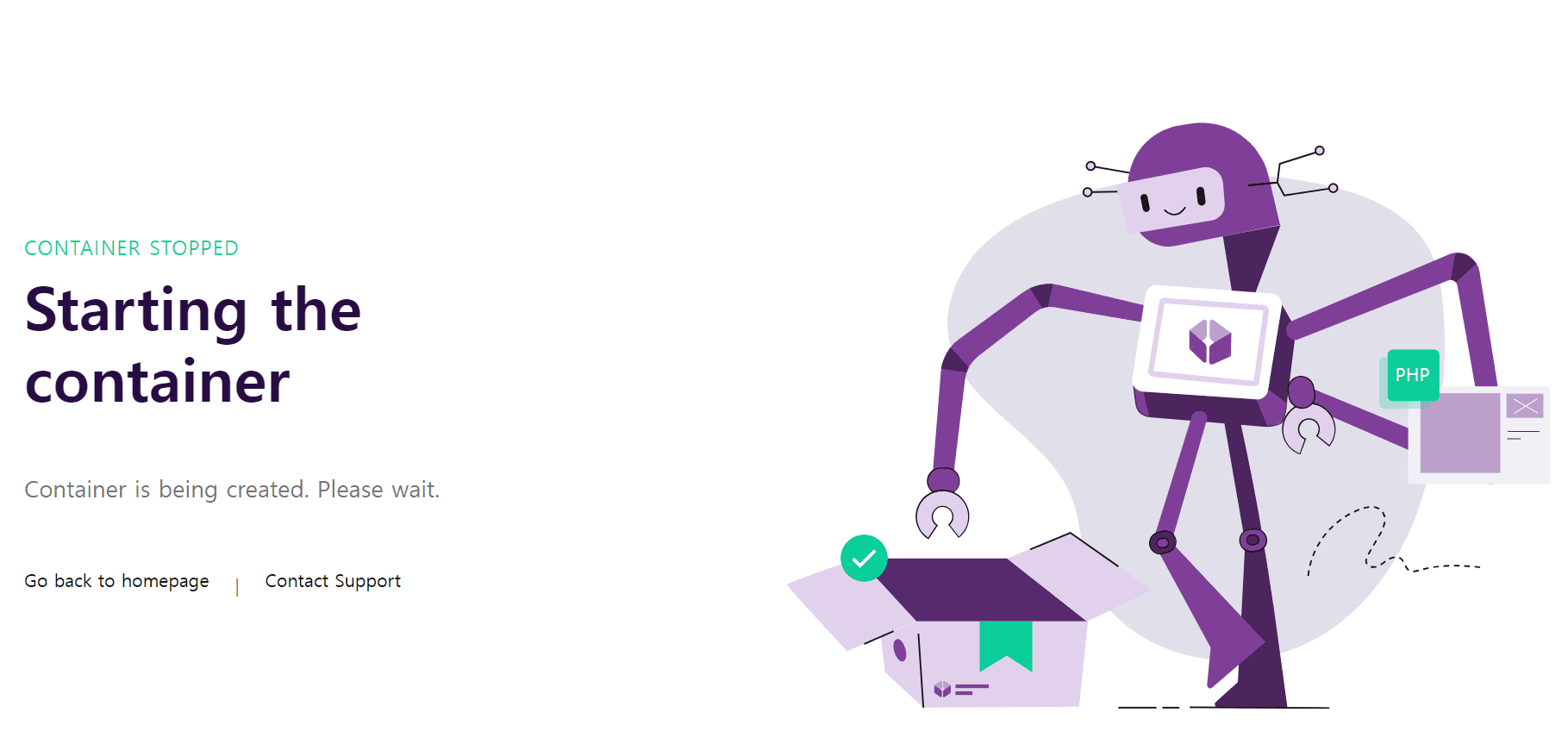
mysql 시작을 위한 로딩 화면(starting the container)이 보입니다.

*로딩 창이 열림과 동시에 기존 창에는 추가한 container가 보입니다.
5. MySQL 시작하기

로딩이 끝나면 위와 같은 화면이 보입니다. 쓸모없는 창들은 모두 닫습니다.

좌측 맨 아래 아이콘(Connections)을 클릭하면 여러분들이 지정한 컨테이너의 이름이 보입니다.
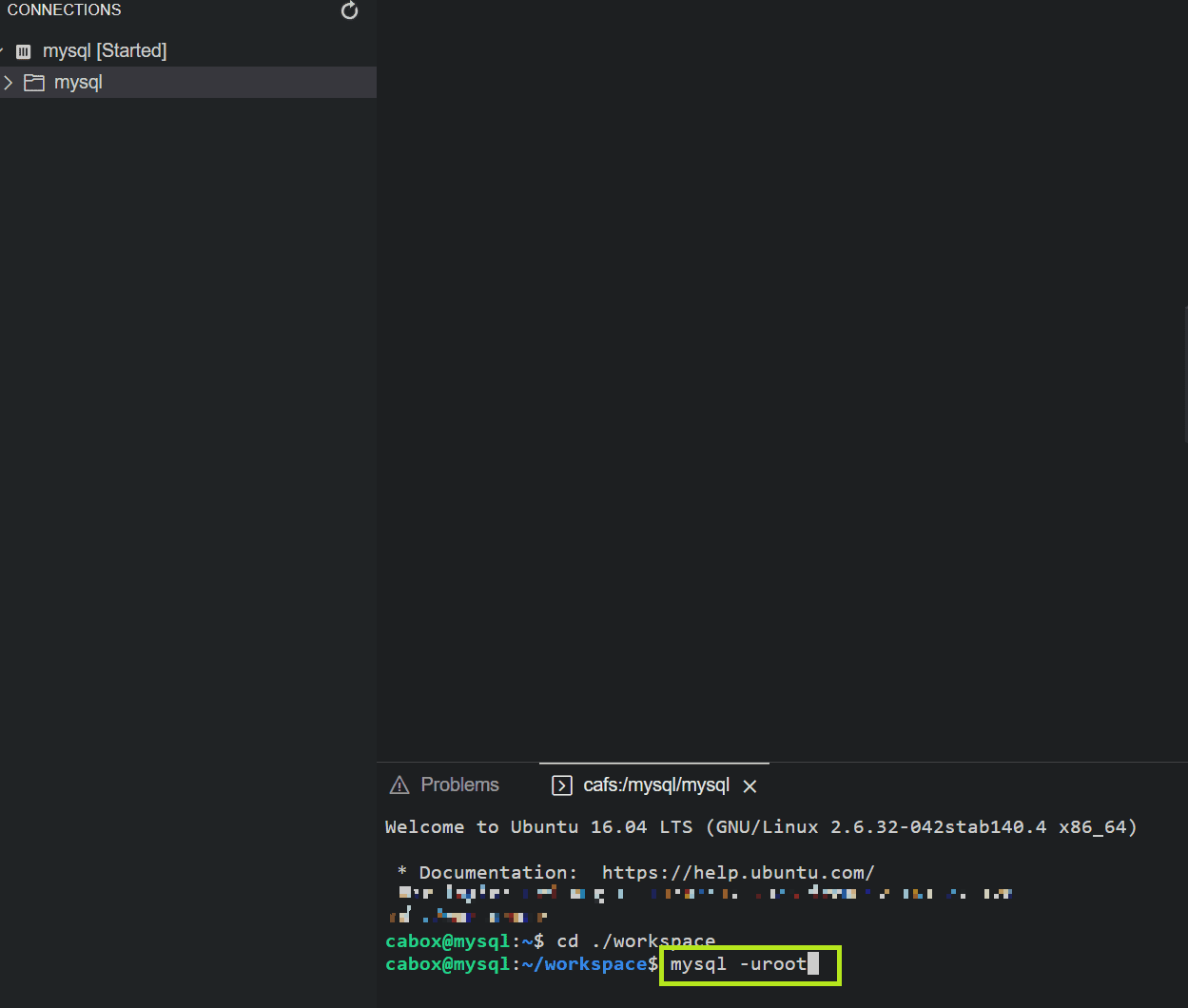
중앙 부분에 "mysql -uroot"를 입력하고 엔터를 누릅니다.
'사용자인 root(관리자)로 mysql을 실행하겠다'라는 의미입니다.
*-u=사용자 *root=관리자

"Welcome to the MySQL monitor."와 "mysql>"이 보인다면 mysql이 실행된 것입니다.
축하합니다.
MySQL monitor?
mysql monior는 mysql 설치에 포함된 명령어 기반 기본 프로그램으로, 이는 mysql 모든 기능을 제공합니다.
'SQL > MySQL' 카테고리의 다른 글
| MySQL 데이터 수정 UPDATE 기초 설명 예시 (0) | 2023.08.21 |
|---|---|
| MySQL 쿼리 문법 순서, SELECT, EXPR, FROM, WHERE, ORDER BY, LIMIT 간단 설명 예시 (0) | 2023.08.20 |
| MySQL 데이터 추가 INSERT, 데이터 선택 SELECT 설명 및 예시 (0) | 2023.08.18 |
| MySQL 테이블 생성 CREATE, column definition 설명 예시 (0) | 2023.08.16 |
| MySQL 데이터베이스 보기(SHOW), 생성(CREATE), 삭제(DROP) 예시 에러 정리 (0) | 2023.08.13 |
